BitLocker 驱动器加密是 Windows 10 操作系统中的数据保护功能,主要用于解决一个用户越来越关心的问题:由计算机设备的物理丢失导致的数据失窃或恶意泄漏。这项功能为用户保护重要的数据提供一种思路,例如,可以在计算机的硬盘分区中开启 BitLocker 驱动器加密功能,重要的数据文件能够在本计算机中正常使用,如果文件被窃取,由于不知道密码和密钥,在其他计算机中不能打开,从而保证了数据的安全。
同样道理,对于存储卡、U 盘等移动存储设备,可以在计算机中设置 BitLocker 驱动器加密,如果移动存储设备丢失或被盗,丢失的只是一种物理设备,存储设备中的重要资料不会泄露。
1、加密移动磁盘
BitLocker 驱动器加密功能只能应用在 NTFS 硬盘分区,对于 U 盘等移动存储设备应提前设置格式为 NTFS 格式,可以通过以下操作步骤对移动存储进行加密。
(1)在 Windows 10 桌面中单击“控制面板”图标,打开控制面板后设置“显示方式”为“大图标”,并单击“BitLocker 驱动器加密”选项,如下图所示。
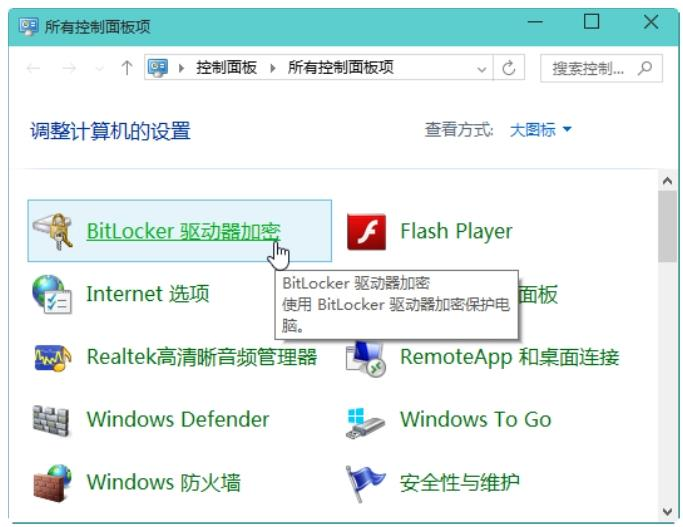
(2)打开“BitLocker 驱动器加密”窗口,可以看出每个磁盘的右侧会显示“启用 BitLocker”字样,表示能够对驱动器进行加密,如下图所示。
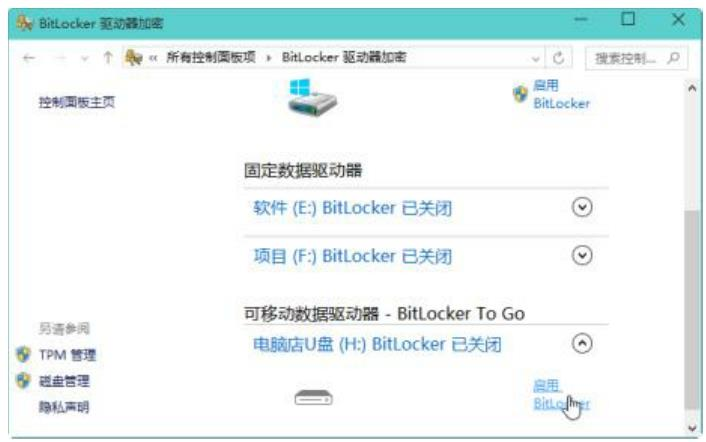
如果对移动磁盘进行加密,可以在“BitLocker 驱动器加密”窗口中单击磁盘图标右侧的“启用 BitLocker”,或者单击移动磁盘图标,在弹出的快捷菜单中选择“启用 BitLocker”选项,打开“BitLocker 驱动器加密”对话框,勾选“使用密码解锁驱动器”复选框,输入移动磁盘的加密密码即可,如下图所示。
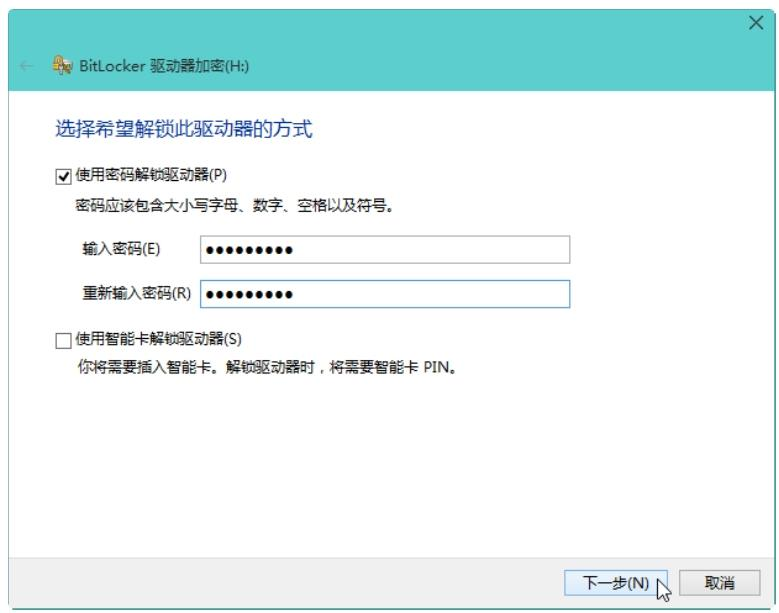
(3)单击“下一步”按钮,此时可以选择“保存到文件”选项,将密钥文件备份非系统盘的磁盘中,以便忘记密码进行修复,如下图所示。
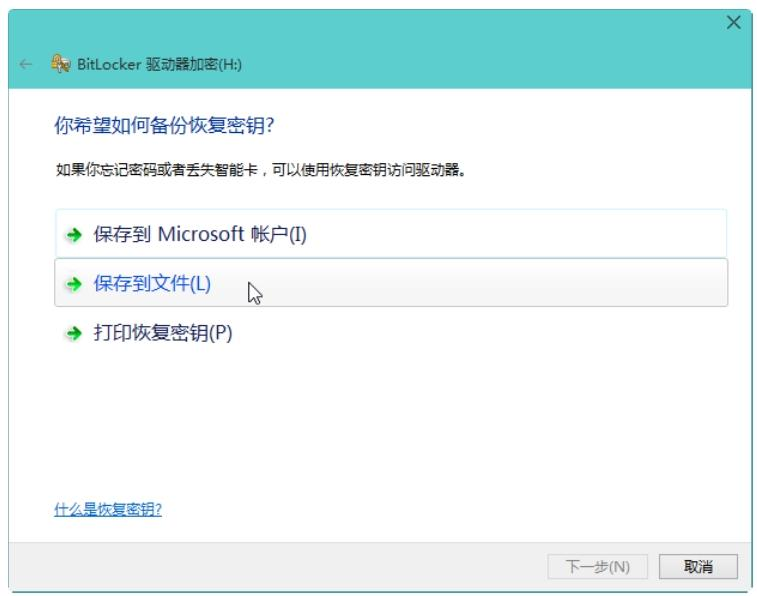
密钥的功能是一旦忘记加密密码,可以通过恢复密钥进行解密,因此在加密前一定要注意保存密钥。建议选择“保存到文件”选项来保存密钥,将保存密钥的记事本文件妥善保管,可以保存在电子邮箱、网络硬盘等存储设备中;也可以通过“打印恢复密钥”选项将密钥打印成纸质文件进行保存。
(4)单击“下一步”按钮,此处有两个功能选项,对于移动存储设备选择“加密整个驱动器”选项,如下图所示。

(5)单击“下一步”按钮,单击“开始加密”按钮,如下图所示。

如下图所示,表示正在对移动磁盘进行加密,由于需要对密钥信息写入可移动磁盘,此过程需要的时间较长,用户应耐心等待。
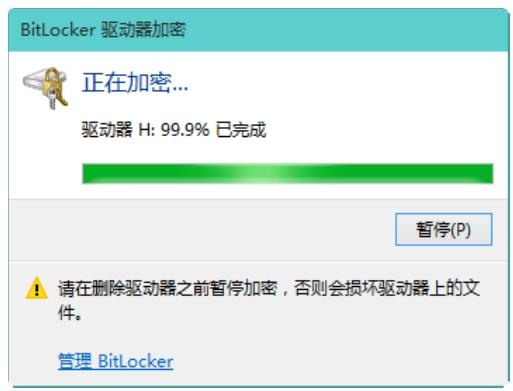
加密进程完成后,“计算机”中的“可移动磁盘”会出现加锁标志,表示加密成功,如下图所示。
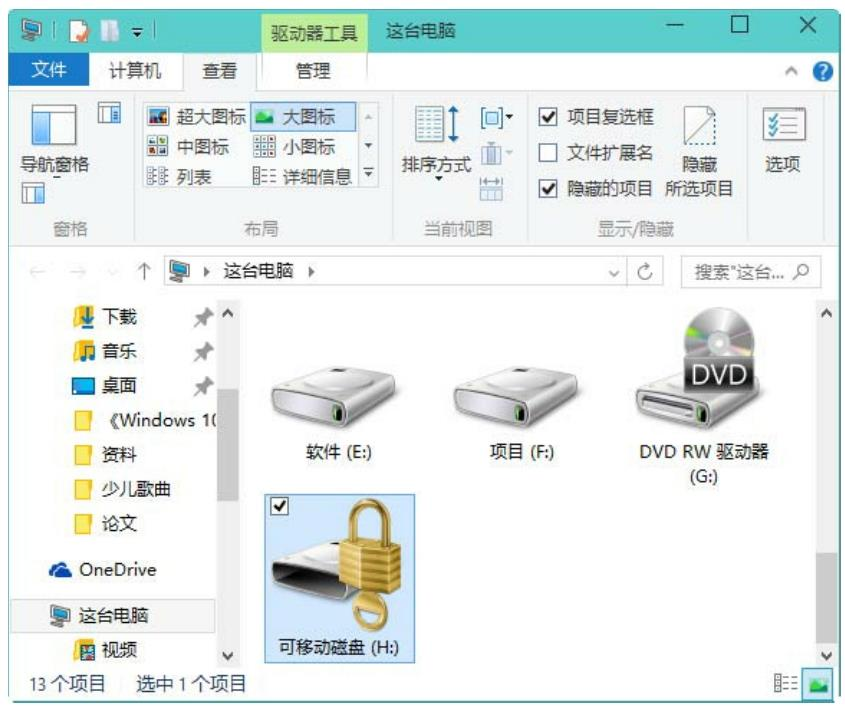
2、解密移动磁盘
加密后的移动存储设备再一次插入电脑时,Windows 10 会弹出如下图所示的对话框,必须输入正确的密码才能访问加密的移动存储设备。
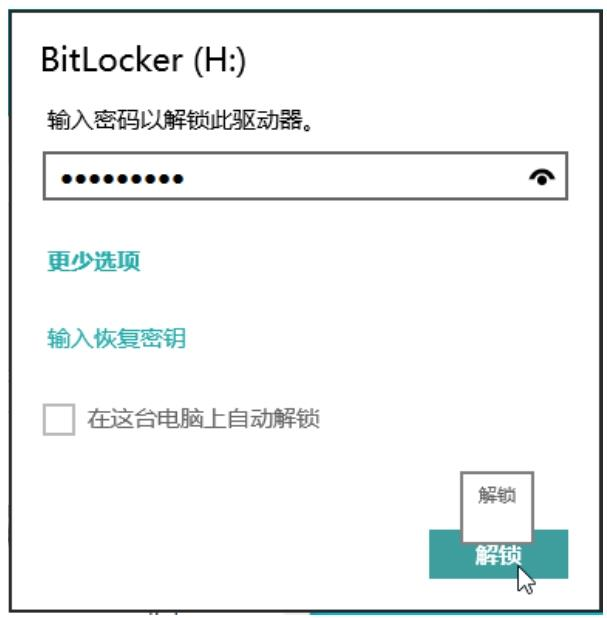
输入密码后单击“解锁”按钮进行解密,在用户的个人专用电脑中可以勾选“在这台电脑上自动解锁”复选框,以后不用再输入密码,但在其他电脑中必须输入密码。
3、恢复密钥
BitLocker 磁盘加密的功能很强大,其他用户很难破解密码,但时间久了,用户自己也可能忘记密码,此时,可以通过已经备份的密钥进行修复密码。
(1)忘记密码时,应在“解密”对话框中单击“输入恢复密钥”选项,如下图所示。
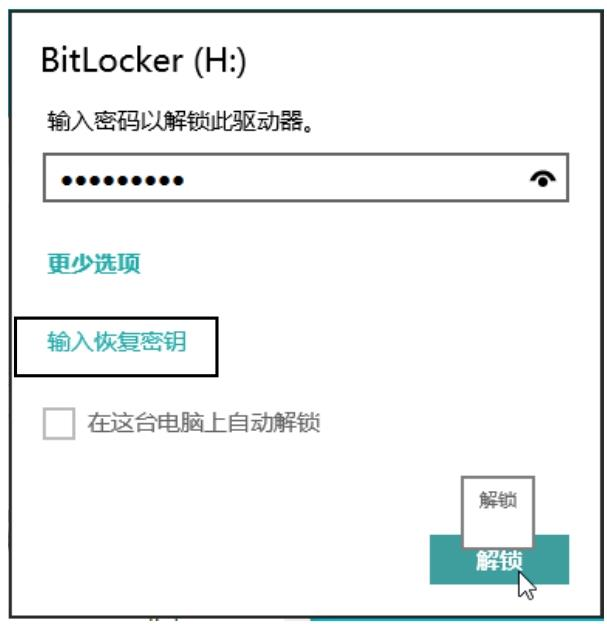
(2)在打开的对话框中输入密钥,如下图所示。单击“解锁”按钮即可对驱动器成功解锁。
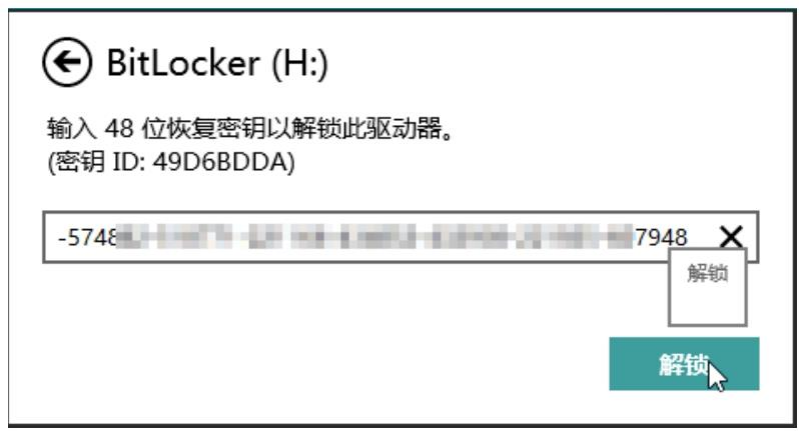
已备份的密钥是记事本文件,打开文件后,可以根据标识找到对应的密钥,复制文件到文本框中即可。
(3)成功解锁后,可以在控制面板“BitLocker 驱动器加密”选项中进行“更改密码”、“删除密码”等操作,如下图所示。
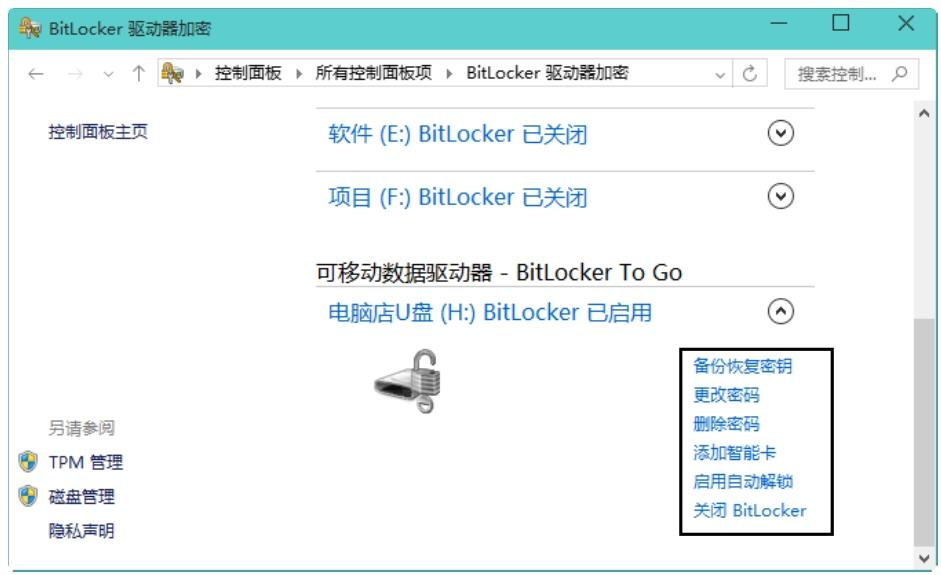























 2051
2051

 被折叠的 条评论
为什么被折叠?
被折叠的 条评论
为什么被折叠?










